Sunt momente când fie se defectează unitatea optică a PC-ului fie nu este dotat cu o astfel de unitate (vezi netbookurile) și ne vedem nevoiți să găsim alternative pentru instalarea Windows-ului. Cum nu toată lumea are la dispoziție o unitate optică externă, instalarea de pe un stick de memorie usb este cea mai simplă.
Avem nevoie de următoarele aplicaţii:
- http://gocoding.com/page.php?al=petousb
- http://storage0.dms.go4it.ro/media/2/84/1999/3124245/5/bootsect.zip
- http://www.badongo.com/cfile/8652042
Se parcurg următoarele etape:
1.) Se dezarhivează ”Bootsect.zip”, ”USB_prep8” şi ”PeToUSB” în foldere separate.
2.) Se copiază ”PeToUSB.exe” în folderul în care a fost dezarhivat ”USB_prep8”.
În folderul ”USB_prep8”, se face dublu-clic pe executabilul ”USB_prep8.cmd”.
3.) Se apasă orice tasta pentru a continua.
4.) Toate setările sunt pre-configurate, tot ce avem de făcut este să dăm clic pe butonul ”START”.
5.) După ce a terminat de formatat, NU INCHIDEM fereastra, lăsăm aşa cum este şi deschidem o fereastră ”CMD”, (Start/Run şi tastăm comanda: ”CMD”, evident fără ghilimele).
6.) În fereastra ”CMD” apărută, deschidem folderul unde avem dezarhivat ”Bootsect.exe” şi tastăm „calea” folder-ului.
7.) Tastăm ”Bootsect.exe /nt52 R:”
NOTA 1: „R:” este litera corespunzătoare card-ului sau a memorystick-ului nostru, aceasta diferă de la caz la caz.
NOTA 2: Ne asigurăm că nu avem nici o fereastra deschisă, care să arate conţinutul MemoryStick-ul sau MemoryCard-ul USB.
NOTA 3: Dacă am făcut totul corect, ar trebui să apară un mesaj de genul: „Bootcode was successfully updated on all targeted volumes”.
8.) Se închide fereastra ”CMD” şi fereastra ”PeToUSB”.
NOTA 4: Avem grijă să nu închidem şi ”USB_prep8”, din greşeală.
NOTA 5: Dacă nu arată corespunzător, tastăm orice tastă.
9.) Se introduc setările corespunzătoare numerelor ”1, 2 şi 3”.
10.) Se apasă tasta „1”şi apoi tasta „Enter”.
11.) Va apare o fereastră de căutare unde va trebui să selectăm unitatea CD în care avem introdus CD-ul cu Windows XP.
12.) Tastăm tasta „2” şi introducem o literă care nu este rezervată de nici unul din HDD-uri, CD-DVD, etc.
13.) Tastăm tasta „3” şi introducem litera corespunzătoare ce reprezintă MemoryStick-ul sau MemoryCard-ul USB.
14.) Tastăm tasta „4” pentru a începe procesul.
15.) Ne va întreba dacă suntem de acord să formateze drive-ul „T:”.
NOTA 6: „T:”, reprezintă o partiţie temporară pe care programul o creează pentru a aduna toate fişierele necesare instalării Windows-ului, după ce procesul se va termina partiţia „T:” se va şterge automat.
16.) Tastăm „Y” şi apoi „Enter”.
17.) După ce se va termina de formatat apăsăm tasta „Enter” pentru a continua iar procesul de copiere va deveni vizibil.
18.) După ce se va termina de copiat, tastăm „Enter”.
19.) Imediat se va afişa o fereastră de tip pop-up, care ne va întreba dacă dorim copierea fişierele pe driver-ul USB, MemoryCard sau MemoryStick; tastăm „Y”.
20.) După ce se va termina de copiat, va apare încă o fereastra care ne va întreba dacă dorim ca driver-ul USB, MemoryCard sau MemoryStick-ul să fie recunoscut ca driver-ul „U:”. Tastăm „Y”.
21.) Se confirmă prin apăsarea tastei „Y” şi la următoarea întrebare.
22.) Se închide fereastra ”USB_prep8”.
{openx:6}
IMPORTANT:
Când vom dori să instalăm Windows-ul de pe acest drive USB, ne asigurăm că drive-ul USB este selectat ca: „primary boot device”. Introducem apoi în USB MemoryStick-ul şi repornim sistemul, în meniul de boot vom avea două opţiuni, selectăm opţiunea ”2”, pentru modul text al instalării.
Din acest moment totul va decurge ca la o instalare normală.
ATENŢIE !!!
NU SE SCOATE DIN USB, MemoryCard-ul sau MemoryStick-ul.
După ce apare bara de start în Windows, putem scoate şi USB-ul.
Se dă restart la sistem, după ce am scos USB-ul pentru a ne asigura că totul a decurs normal.
Metoda a fost incercata pentru instalarea Windws XP, si ar trebui sa functioneze si cu Vista sau Seven.



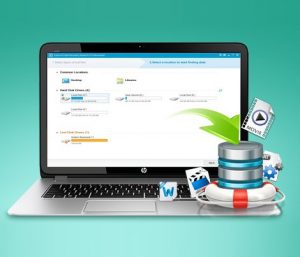
Salut
Miam facut si eu un stick botabil cu windows xp
dar nu anteleg ceva am pus sticul an pc iam dat restart si nu gaseste nici un usb???
Păi trebuie setat calculatorul să booteze de pe stick din BIOS.
Salut si eu am ceva probleme la dvdrom mi sa stricat.Asa ca miam facut un stick botabil cu windows xp dar nu anteleg ceva an bios ami apare hardul dvdromul si ceva cu removelabile,numi apre nici un usb…..
Pai numai dacă te duci cu gândul la ce înseamnă removable și nu „removelabile” … așa cum greșit ai scris tu … este lesne de înțeles ce înseamnă, uite aici: http://www.dictionarenglezroman.ro/dictionar/removable
in compuri eu nu prea ma lamuresc
am un laptop pe care este instalat LINUX
insa ash dori sami instalez „VIRTUAL BOX”
shi am nevoie de windows…..
ma poate ajuta cineva cum sa instalez windows
de pe flash shi de cei nevoie
??????????????????????
În ce sens să te ajute? Mai sus ai tot ce îți trebuie pentru asta.. vrei să îți instaleze cineva sau cum?
daca nu-ti vede hardul e made petousb,etc-ilcreaza failed. ia fa-l cu ultra iso.
Nu reusesc sa imi instalez windows 7 pe acer aspire one …are un procesor intel atom n250 de 1.6 gb…
ram 1 gb
Am facut un stick bootabil cu windows 7 …
imi booteaza de pe el si cand se incarca toate cele ajung la pasul in care trebuie sa aleg pe ce hard / partitie vreau sa il instalez dar nu imi apare decat usb-ul…
deci nu imi vede hardul…
am incercat cu mai multe windowsuri 7 dar degeaba
nu este problema de windows….
apropo…am pe laptop instalat windows xp home
pot sa instalez pe el win.7 si daca da cum sa poata vedea hardul in ms;dos la bootare….
Am vazut ca sa mai ivit cineva cu problema asta dar lati lasat cu ochii in soare ,sper sa nu o patesc la fel
Astept sa vad daca ma poate ajuta cineva …va multumesc mult
Salutare, această situație apare deoarece kitul tău de windows nu are drivere SATA. Poți să îți faci un kit de win cu drivere de SATA folosind nLite și după faci stick-ul bootabil cu acea imagine (ce conține și driverele).
Windows 7 ar trebui să meargă fără bătăi de cap deoarece are toate driverele. Spor!
para da-i un escape si i ti vede si hdd ul 🙂
mie imi intra un setup la win dar cand tre sa aleg pe ce partitie bag win nu imi apare decat memory cardul nici urma de hdd… de ce ca am facut totul corect
salut am facut si eu un windows boot pe un stick care se numeste Transcedent mia iesit ca la carte !! e dar faz aeste ca nu vrea delok sa booteze dupa le am incercat toate variantele am pus cd-rom am pus lcsi etc si degeaba …………….. care ar fi problema???
Există posibilitatea ca PC-ul tău să fie vechi și să nu știe să bootee de pe stick ci doar de pe HDD sau unitate optică externă..
<ie imi intra in setup la win dar nu imi vede hardul nu pt selecta pt a instala win decat sticul …de ce?
Ai nevoie de driverele pentru SATA.. pentru hard disk.. Probabil ai încercat cu Windows XP nu?
Da da vezi sa nu ca eu am incercat si nu merge, am incercat toate metodele de creare a windows-ului pe stick usb si nu imi merge pentru ajutor contactati persiap87@yahoo.com